
Google ప్లే సేవలు ప్రామాణిక Android భాగాలలో ఒకటి, ఇది బ్రాండ్ అప్లికేషన్లు మరియు ఉపకరణాల ఆపరేషన్ను నిర్ధారిస్తుంది. సమస్యలు దాని పనిలో తలెత్తుతాయి, అది ప్రతికూలంగా మొత్తం ఆపరేటింగ్ సిస్టమ్ లేదా దాని వ్యక్తిగత అంశాలను ప్రభావితం చేయవచ్చు మరియు అందువల్ల మేము సేవలకు సంబంధించిన అత్యంత సాధారణమైన దోషాన్ని తొలగించడం గురించి తెలియజేస్తాము.
నేను "Google Play సేవలు ఆగిపోయాడు"
Google Play సేవల పనిలో ఈ లోపం చాలా తరచుగా ప్రామాణిక అనువర్తనాల్లో ఒకదానిని ఆకృతీకరించుటకు లేదా ఒక నిర్దిష్ట ఫంక్షన్ ఉపయోగించి ప్రయత్నిస్తుంది. ప్రత్యేకంగా సేవలు మరియు Google సర్వర్ల మధ్య డేటా మార్పిడి దశల్లో ఒకదానిలో కమ్యూనికేషన్ కోల్పోయే సాంకేతిక వైఫల్యం గురించి ఆమె చెప్పారు. ఇది వివిధ కారణాల వల్ల సంభవించవచ్చు, కానీ సాధారణ సందర్భాల్లో, సమస్యను తొలగించే ప్రక్రియ ఇబ్బందులకు కారణం కాదు.విధానం 2: క్లియరింగ్ కాష్ మరియు అప్లికేషన్ డేటా
ప్రతి అప్లికేషన్, ప్రామాణిక మరియు మూడవ పార్టీ రెండు, అనవసరమైన ఫైల్ ట్రాష్ అవుతుంది, ఇది వారి ఆపరేషన్లో వైఫల్యాలు మరియు లోపాలను కలిగిస్తుంది. Google Play సేవలు మినహాయింపు కాదు. బహుశా వారి పని ఈ కారణంగా ఖచ్చితంగా సస్పెండ్ చేయబడింది, అందువలన మేము దానిని తొలగించాలి. దీని కొరకు:
- "సెట్టింగులు" కు వెళ్లి "అనువర్తనాలు మరియు నోటిఫికేషన్లు" విభాగాన్ని తెరవండి, ఆపై అన్ని ఇన్స్టాల్ చేసిన అనువర్తనాల జాబితాకు వెళ్లండి.
- ఇది Google ప్లేలో లే, మీరు "నిల్వ" ఎంచుకున్న భాగస్వామ్య సమాచార పేజీకి వెళ్లడానికి ఈ అంశంపై క్లిక్ చేయండి.
- "స్పష్టమైన కాష్" బటన్ను నొక్కండి, ఆపై "నిర్వహణ నిర్వహణ". "అన్ని డేటాను తొలగించండి" క్లిక్ చేసి పాప్-అప్ విండోలో మీ చర్యలను నిర్ధారించండి.
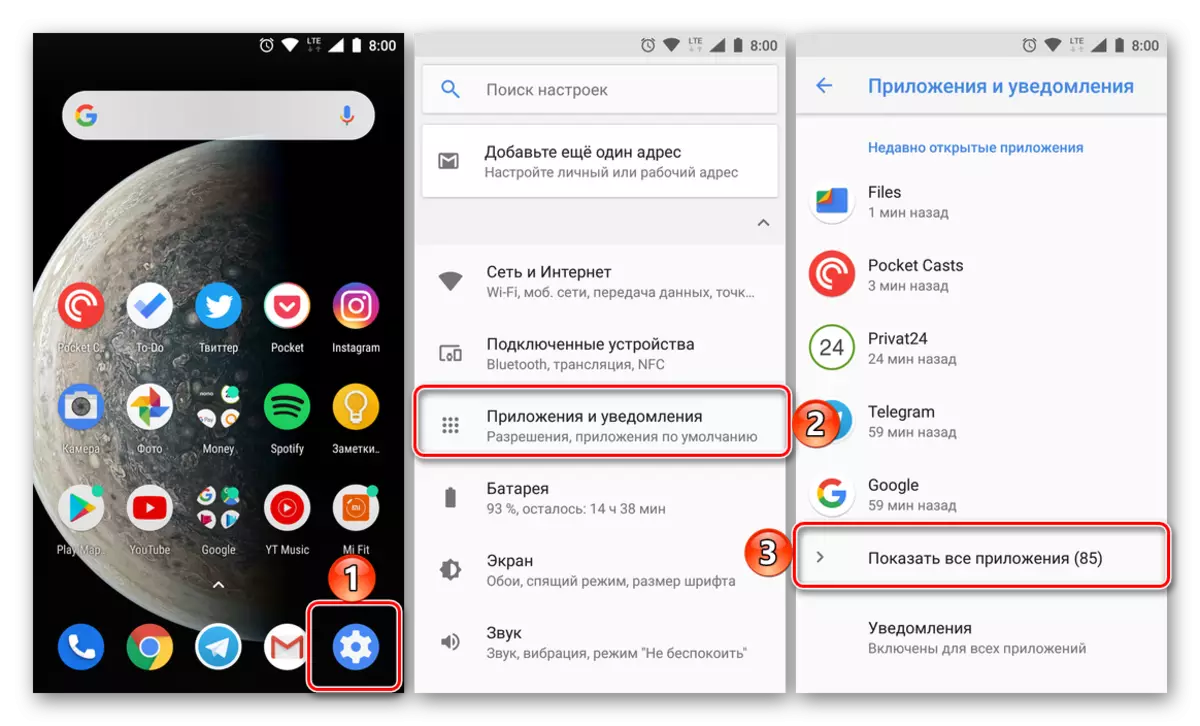
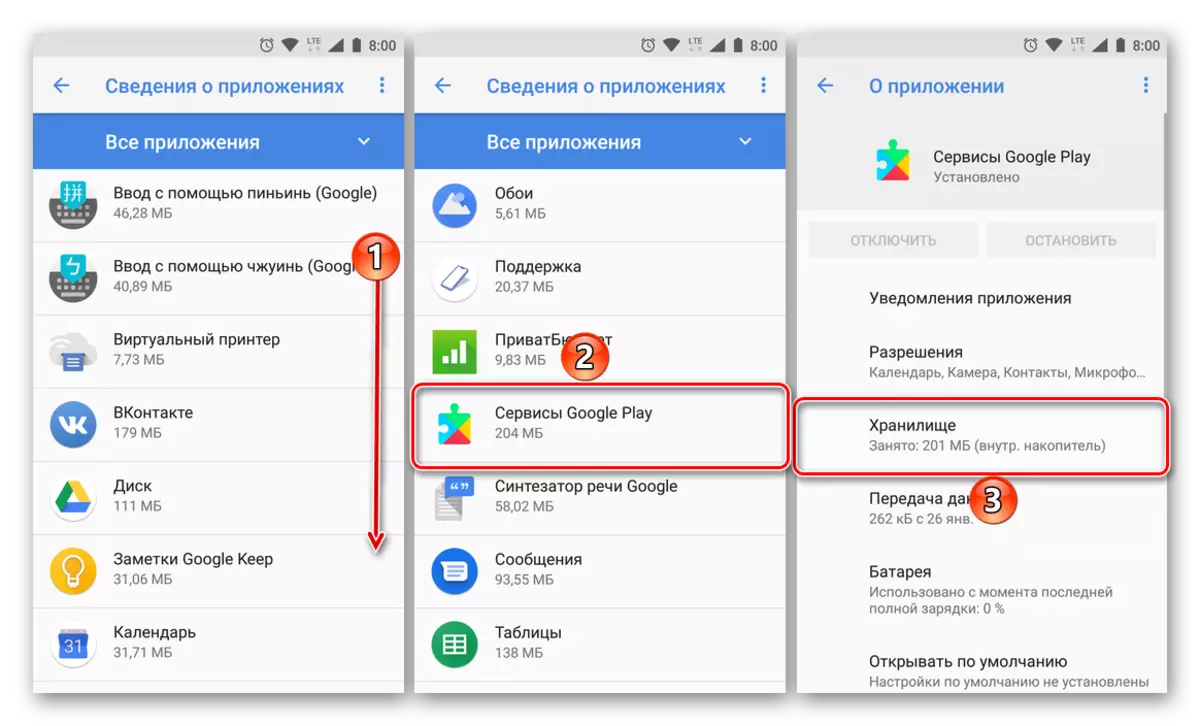
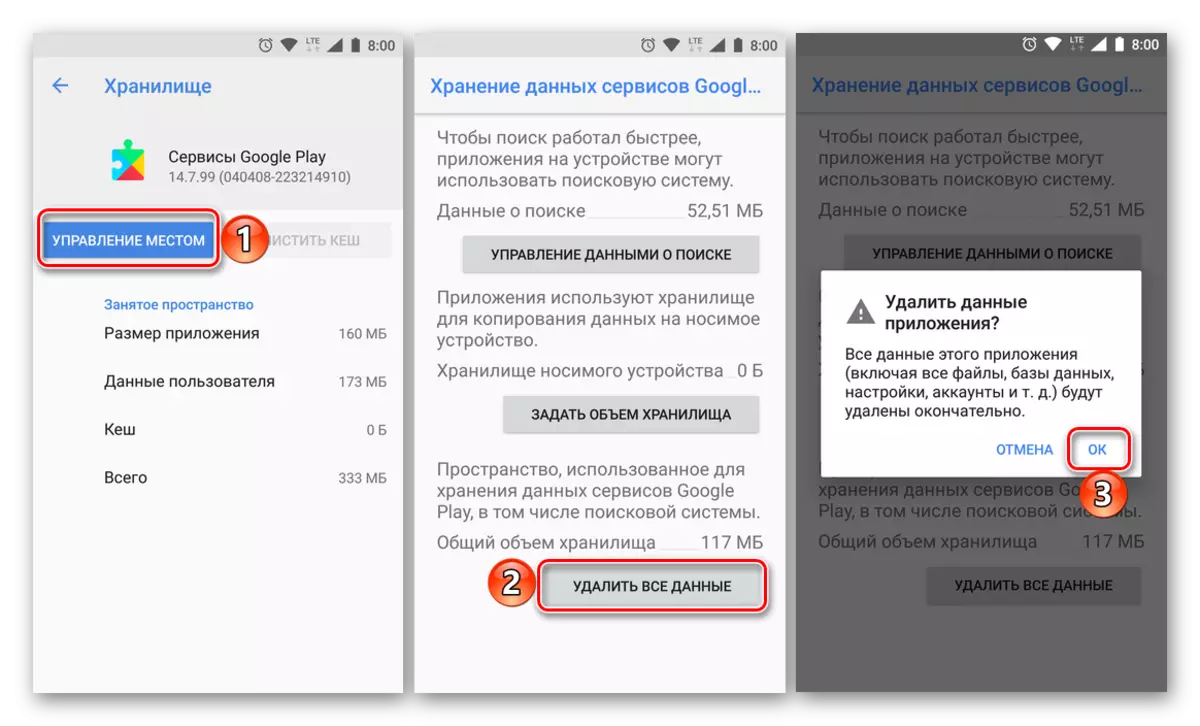
మునుపటి సందర్భంలో, మొబైల్ పరికరాన్ని పునఃప్రారంభించండి, తర్వాత లోపం తనిఖీ చేయండి. ఎక్కువగా, ఆమె ఇకపై పునరావృతం కాదు.
పద్ధతి 3: తాజా నవీకరణలను తొలగించడం
తాత్కాలిక డేటా మరియు కాష్ నుండి Google Play సేవలు శుభ్రపరచడం సహాయం చేయకపోతే, ఈ అనువర్తనాన్ని దాని అసలు సంస్కరణకు తిరిగి వెళ్లడానికి ప్రయత్నిస్తున్న విలువ. ఈ క్రింది విధంగా జరుగుతుంది:
- మునుపటి మార్గం నుండి 1-3 దశలను పునరావృతం చేయండి, ఆపై "అప్లికేషన్" పేజీకి తిరిగి వెళ్ళు.
- ఎగువ కుడి మూలలో ఉన్న మూడు పాయింట్ల కోసం నొక్కండి మరియు ఈ మెనులో అందుబాటులో ఉన్న ఒక-నుండి-తొలగింపు నవీకరణలను ఎంచుకోండి. ప్రశ్నతో విండోలో "OK" క్లిక్ చేయడం ద్వారా మీ ఉద్దేశాన్ని నిర్ధారించండి.

గమనిక: మెను ఐటెమ్ "నవీకరణలను తొలగించు" ఒక ప్రత్యేక బటన్ గా సమర్పించవచ్చు.
- మీ Android పరికరాన్ని పునఃప్రారంభించి సమస్యను తనిఖీ చేయండి.
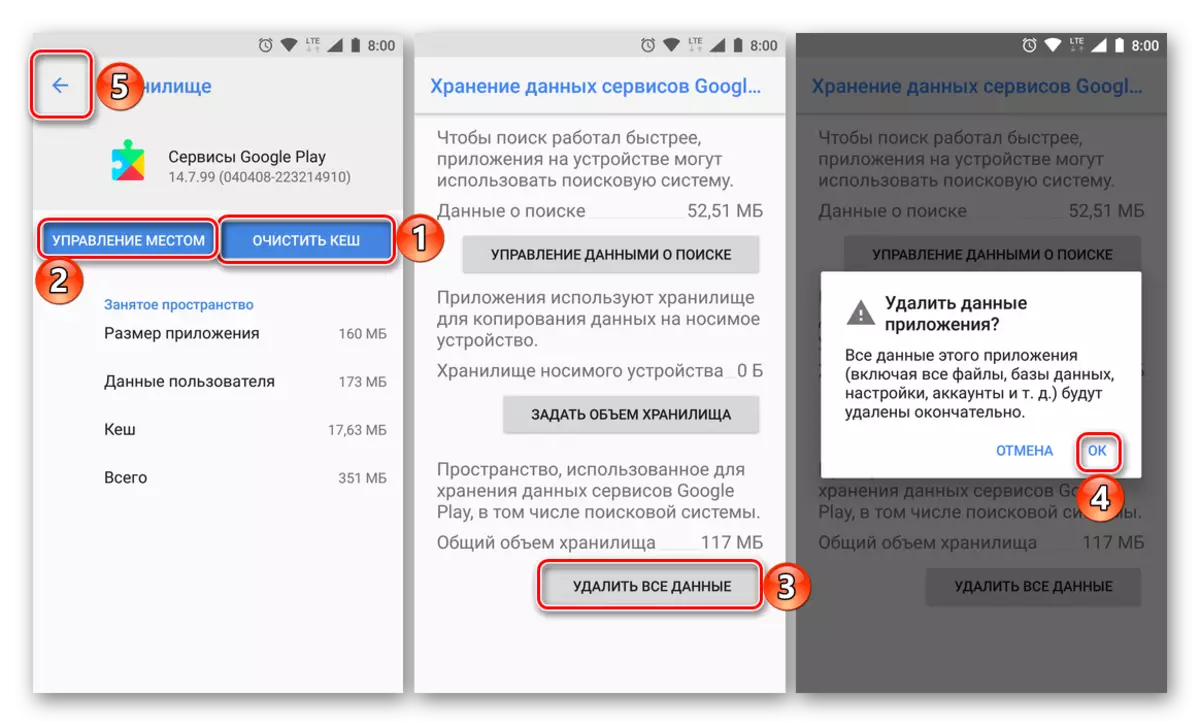

Google ప్లే సర్వీస్ అప్లికేషన్ లోపం నిలిపివేయబడితే, ఇది కాష్, తాత్కాలిక ఫైల్స్ మరియు నవీకరణల కంటే మరింత ముఖ్యమైన డేటాను ప్రదర్శిస్తుంది.
విధానం 4: Google ఖాతాను తొలగించండి
ఈ రోజు పరిశీలనలో సమస్యపై పోరాడటానికి చివరి విషయం ఏమిటంటే, గూగుల్ ఖాతాను తొలగించడం, ఇది ప్రస్తుతం మొబైల్ పరికరంలో ప్రధాన ఒకటిగా ఉపయోగించబడుతుంది, ఆపై దానిని తిరిగి నమోదు చేయడం. ఇది ఎలా జరుగుతుందో మేము పదే పదే చెప్పాము, గూగుల్ ప్లే మార్కెట్ పనిలో సమస్యలను తొలగించడానికి మేము ప్రక్కన ఉన్న అంశంపై పదే పదే మాట్లాడారు. వాటిలో ఒకదానికి సూచన క్రింద ఇవ్వబడింది. మేము అందించే సిఫారసులను నెరవేర్చడానికి ముందు ప్రధాన విషయం, మీరు ఖాతా నుండి మీ యూజర్పేరు మరియు పాస్వర్డ్ను తెలుసుకున్నారని నిర్ధారించుకోండి.
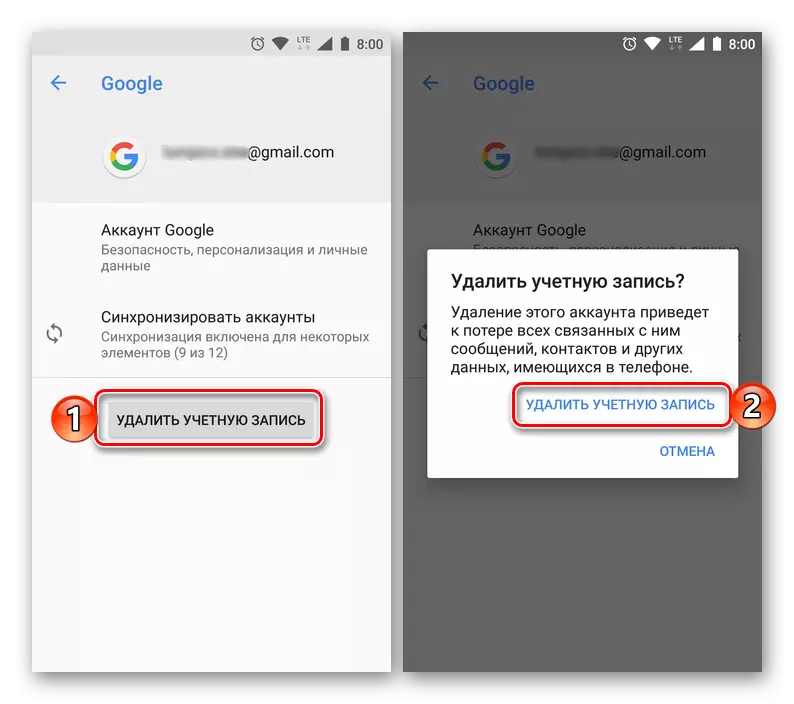
ఇంకా చదవండి:
Google ఖాతాను ఆపివేయడం మరియు తిరిగి కనెక్ట్ చేయడం
Android-పరికరంలో Google ఖాతాను ఎలా నమోదు చేయాలి
ముగింపు
Google ప్లే సేవలను ఆపడం అనేది ఒక క్లిష్టమైన లోపం కాదు, మరియు దాని సంభవించే కారణం చాలా సులభంగా తొలగించబడుతుంది, దీనిలో మేము వ్యక్తిగతంగా ఒప్పించగలము.
